电脑光驱主要功能就是用来读取光盘,但最近有win7系统用户反映,自己的电脑光驱总是会自动弹出,用户不知道怎么回事,为此非常苦恼,就此问题,今天笔者教你win7系统电脑光驱自动弹出的解决教程吧。
有时候会遇到光驱自动弹出的现象,光驱是电脑用来读写光碟内容的机器,是在台式机和笔记本便携式电脑里比较常见的一个部件。遇到光驱会自动弹出怎么解决呢?针对这个疑问,小编整理了win7系统电脑光驱自动弹出的解决教程,现分享给大家。
电脑光驱自动弹出:
1、鼠标移动到计算机上,然后右键选择管理项,如图所示:
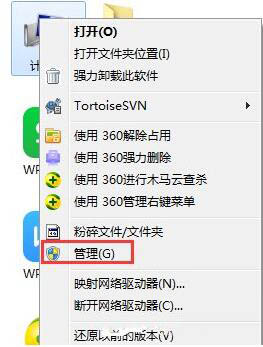
2、打开计算机管理项后,我们看到左侧的功能选项,单击选择其中的服务与应用程序这一项,如图所示:
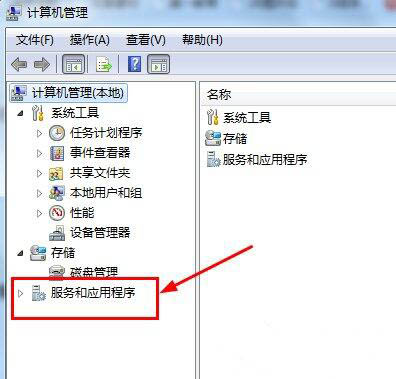
3、接下来,需要我们选择右侧的服务项双击打开#f#
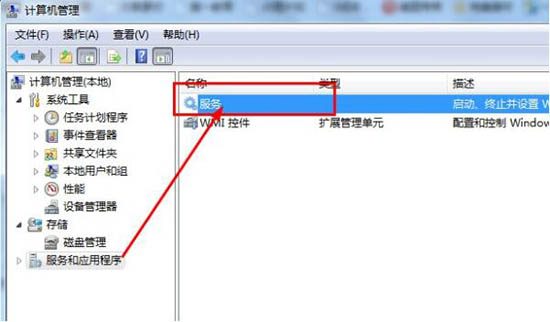
4、打开服务项后,我们需要找到Shell Hardware Detection这个服务项,如图所示:
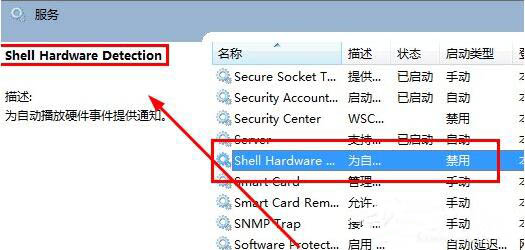
5、鼠标移动到服务项上,然后右键选择属性,如图所示:
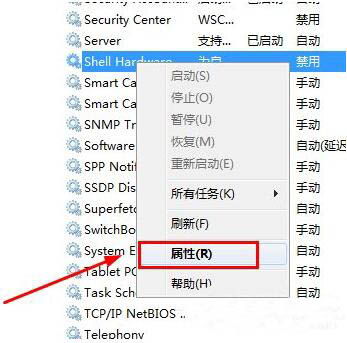
6、打开属性后,将启动类型改成禁止,然后单击应用——确定,保存好,就OK了,如图所示:
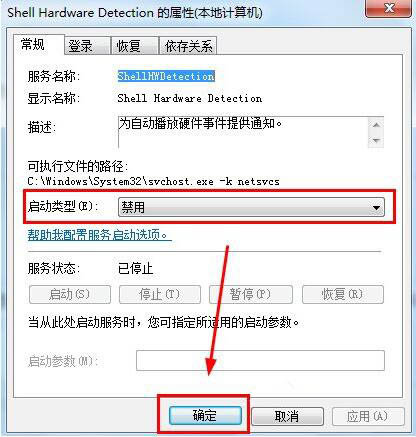
以上就是win7系统电脑光驱自动弹出的解决教程介绍了,希望对大家有所帮助。